- 公開日: 最終更新日:
サイト内検索とは?やり方と導入方法、活用事例を解説
サイト内検索を導入すると、ホームページ内の情報を素早く探せるようになり、ユーザーの利便性が向上します。特に、コンテンツが豊富なサイトでは、訪問者が目的の情報を見つけやすくなるため、コンバージョン率の向上にもつながります。
本記事では、サイト内検索とは何かや具体的なやり方を紹介し、さらに導入方法や活用事例についても解説します。サイト内検索を効果的に活用し、ホームページをより使いやすくするためのヒントをお伝えします。
目次
サイト内検索とは
サイト内検索とは、ホームページ内の情報を検索できる機能のことです。訪問者がサイト内で特定のキーワードを入力し、目的のページやコンテンツを素早く見つけるために使われます。
サイト内検索を導入することで、ユーザーが効率的に情報を探せるようになり、サイトの利便性が向上します。特に、ページ数が多いサイトや、特定の情報を提供するメディア、ECサイトなどで広く活用されています。
また、サイト運営者にとってもユーザーがどのようなキーワードで検索をしているかを知ることができるので、Webマーケティングに役立てることができます。
サイト内検索のやり方
ホームページ内の情報を素早く見つけるためには、適切な方法でサイト内検索を活用することが重要です。ここでは、一般的に使われるサイト内検索の方法を紹介します。
サイト内検索窓の利用
サイト内検索窓は、サイト運営者が設置する検索機能で、多くのホームページやECサイトに実装されています。検索窓にキーワードを入力すると、該当するページやコンテンツが一覧で表示される仕組みです。
この機能は、ユーザーが素早く目的の情報にたどり着くのに役立ちます。特に、情報量の多いサイトでは、適切な検索結果を表示できるように、キーワードの一致精度やフィルタリング機能を調整することが重要です。
ブラウザの検索機能を活用
Google ChromeやFirefox、Edgeなどのブラウザには、ページ内検索機能(windows:Ctrl+F・Mac:Command+F)があります。
この機能を使うと、現在表示しているページ内で特定の単語をハイライトしながら検索できます。ページ内の特定の情報を素早く見つけたいときに便利ですが、サイト全体を対象に検索することはできません。そのため、ページ数が多いサイトでは別の検索方法と併用するのが効果的です。
Google検索でsite:コマンドを使う
Googleのsite:コマンドを使うと、指定したサイト内のページを検索できます。例えば、【site:example.com サイト内検索】と入力すると、example.com内で、サイト内検索というキーワードを含むページが表示されます。
この方法は、サイト内検索窓がないホームページでも使えるため、情報収集の際に非常に便利です。ただし、最新のページがGoogleにインデックスされていない場合は、検索結果に表示されないことがあります。
Googleの検索オプションを活用
Google検索には、より詳細な条件で検索できる検索オプションが用意されています。Googleの検索結果ページでツール→詳細検索をクリックすると利用できます。
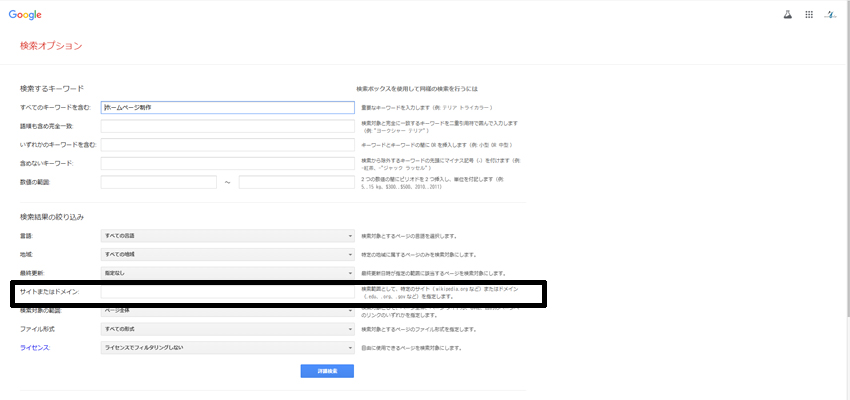
Googleの検索オプションの画面では、サイトまたはドメインの項目に、検索対象とするホームページのURLを入力し、必要な項目を設定した後、詳細検索ボタンをクリックすると、そのサイト内の検索結果が表示されます。
Google Chromeの拡張機能を導入
Google Chromeには、サイト内検索をより便利にする拡張機能が多数存在します。
たとえば、Search the Current Siteなどの拡張機能を使うと、ワンクリックで現在のサイト内を検索できるようになります。この方法は、サイトごとに検索窓の仕様が異なる場合でも、統一された操作で検索できるメリットがあります。
ただし、拡張機能によっては、ブラウザの動作に影響を与える可能性があるため、必要な機能だけを選んで導入することが推奨されます。
サイト内検索で得られる効果
サイト内検索を導入すると、ユーザーが求める情報に素早くアクセスできるようになり、サイトの利便性が向上します。ここでは、サイト内検索がもたらす主な効果について解説します。
ユーザビリティの向上
サイト内検索を活用することで、ユーザーが目的の情報をスムーズに見つけやすくなります。特に、大量のページを持つホームページでは、メニューやカテゴリーだけでは目的の情報にたどり着くのが難しくなることがあります。サイト内検索機能があることで、以下のようなメリットが生まれます。
- 必要な情報を短時間で見つけられる
- 回遊率が向上する
特に、ECサイトや情報サイトでは、検索機能の有無がユーザーの満足度に大きく関わるため、適切なサイト内検索ツールの導入が推奨されます。
コンバージョン率の向上
サイト内検索は、コンバージョン率の向上にも寄与します。ユーザーは目的の情報を効率よく見つけられるため、商品購入や問い合わせ、資料請求といったアクションにつながりやすくなります。
例えば、ECサイトでサイト内検索を活用することで、特定の商品を探しているユーザーが迅速に商品ページへたどり着き、購入までの流れがスムーズになります。また、企業のホームページにおいても、サービスや導入事例などを探しやすくすることで、問い合わせ率の向上が期待できます。
サイト内検索の導入方法
サイト内検索の導入方法にはさまざまな手段があり、サイトの規模や目的に応じて適切な方法を選択することが重要です。ここでは、代表的なサイト内検索の導入方法を紹介します。
プログラム可能な検索エンジンの導入
サイト内検索を導入する方法の中で、最も手軽に実装できるのが、無料または低価格で利用できるプログラム可能な検索エンジンの導入です。Googleが提供するプログラム可能な検索エンジンを活用すれば、比較的簡単にサイト内検索機能を導入できます。
自サイトのページを検索対象に設定でき、検索結果のデザインや表示方法をカスタマイズできるため、基本的な検索機能を備えたいサイトに適しています。しかし、カスタマイズの自由度には制限があり、無料版では検索結果に広告が表示されるため、自社ブランドの統一性を重視する企業には向いていません。
詳しくは、プログラム可能な検索エンジンとは?をご覧ください。
WordPressのプラグインを利用
WordPressで制作されたサイトでは、プラグインを導入することで、手軽にサイト内検索機能を導入できます。標準の検索機能は検索精度が低いことが多いため、カスタマイズ可能なプラグインを活用することで、より適切な検索結果を表示できるようになります。
代表的なプラグインには、ショートコードを記述するだけで簡単に検索ボックスを埋め込めるSearch & Filterや、検索した語句をハイライト表示できるHighlight Search Termsなどがあります。
プラグインを利用することで、ユーザー体験を向上させ、目的のコンテンツへスムーズに誘導できます。
有料ツールの活用
高性能なサイト内検索を導入したい場合は、有料のサイト内検索ツールを活用するのも有効です。有料ツールは、検索の精度や表示速度が優れており、大規模サイトやECサイトなど、多くのコンテンツを扱うホームページに最適です。
有料ツールを導入することで、検索の利便性を大幅に向上させることが可能ですが、コストがかかるため、導入前にサイトの規模や目的を明確にした上で選定することが重要です。
サイト内検索をホームページの改善に活かす方法
サイト内検索は、単にユーザーが情報を探すためのツールではなく、ホームページの改善にも役立つ貴重なデータを提供します。ここでは、サイト内検索を活用してホームページを改善する方法を紹介します。
検索回数が多いキーワードのコンテンツを増やす
サイト内検索を活用すると、ユーザーがどのようなキーワードで情報を探しているのかを把握できます。検索頻度の高いキーワードを分析し、それに関連するコンテンツを充実させることで、ユーザーニーズに応えられるサイトを制作できます。
例えば、特定の商品名やサービス名の検索回数が多い場合、その情報が見つかりにくい可能性があります。こうしたデータをもとに、該当ページへのナビゲーションを改善したり、新しいコンテンツを追加することで、ユーザーの利便性を高められます。
また、検索キーワードをもとに、SEO対策の強化も可能です。サイト内でよく検索される語句を適切にコンテンツへ反映させることで、検索エンジン経由での流入増加も期待できます。
サイト内の重複チェックを行う
サイト内検索データを活用することで、コンテンツの重複や類似ページの問題を発見し、サイトの構造を最適化できます。
運営者自身がサイト内検索を利用して特定のキーワードを検索することで、類似するページや重複コンテンツを把握できます。不要なページを統合したり、関連ページ同士を適切にリンクすることで、ユーザーがスムーズに目的の情報へ到達できるよう改善できます。
また、重複コンテンツが多いと、検索エンジンの評価が分散し、SEOにも悪影響を及ぼす可能性があります。定期的にサイト内検索を活用してコンテンツを整理し、適切な構造に整えることが重要です。
サイト内検索の活用事例
サイト内検索は、ユーザーが必要な情報を迅速に見つけるための重要なツールです。ここでは、具体的な活用事例を紹介します。
当ブログ
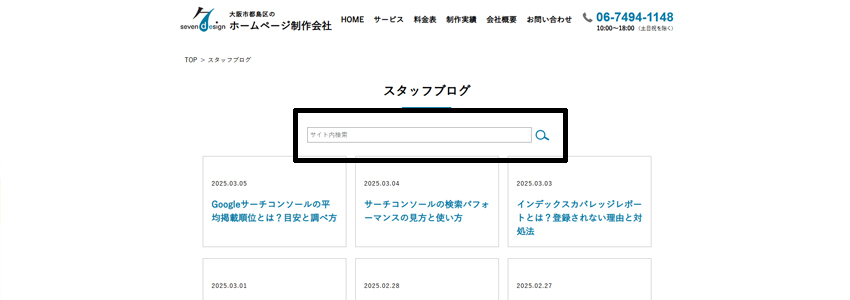
当ブログでは、ページ上部に検索窓を設置し、ユーザーが興味のあるトピックやキーワードを入力することで、関連する記事を簡単に見つけられるようにしています。これにより、ユーザー体験の向上を図っています。
ロート製薬
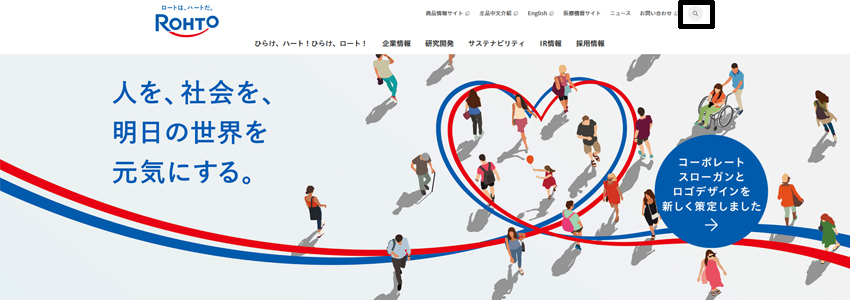
ロート製薬の公式サイトでは、ページ上部に検索アイコンが配置されており、製品情報や企業情報を迅速に検索できるようになっています。この機能により、ユーザーは必要な情報にスムーズにアクセスできます。
サイバーエージェント

サイバーエージェントの公式サイトでは、ページ上部に検索機能が設けられており、ユーザーが会社情報やサービス内容を容易に検索できます。この検索機能は、ユーザーが求める情報へのアクセスをサポートしています。
サイト内検索導入時の注意点
サイト内検索を導入すると、ユーザーが求める情報に素早くアクセスできるようになりますが、すべてのサイトに適しているわけではありません。ここでは、サイト内検索を導入する際に注意すべきポイントを紹介します。
すべてのサイトに必要なわけではない
サイト内検索は、情報量が多いサイトや、複数のカテゴリを持つサイトに適した機能ですが、小規模なホームページや単一ページのサイトでは必ずしも必要ではありません。
例えば、ページ数が少なく、訪問者が直感的に目的の情報へアクセスできる構造になっている場合、サイト内検索を導入してもメリットが少ないどころか、不要な検索機能が逆にユーザーを混乱させる可能性があります。また、サイト内検索は適切に管理しないと、検索結果が不十分になることもあります。
サイトの構造を見直し、ユーザーの利便性を考慮した上で、サイト内検索の必要性を判断することが重要です。
サーバーへの負荷が大きくなる可能性がある
サイト内検索は、検索クエリごとにデータベースを参照するため、サーバーに負荷がかかる可能性があります。特に、大規模なサイトやアクセス数の多いサイトでは、検索機能が原因でサーバーの処理速度が低下し、ページの表示速度にも影響を与えることがあります。
この問題を回避するためには、キャッシュ機能を活用する、検索対象のデータを制限する、高速な検索エンジンを導入するといった対策が必要です。また、サーバーのスペックやトラフィックに応じて、適切なサイト内検索ツールを選ぶことが重要になります。
サイト内検索のまとめ
サイト内検索を導入することで、ユーザーが求める情報を素早く見つけやすくなり、ホームページの利便性向上につながります。特に、コンテンツが多いサイトやECサイトでは、適切な検索機能を導入することで、ユーザー満足度の向上やコンバージョン率の改善が期待できます。
また、サイト内検索を活用することで、ユーザーが求めるコンテンツを強化することが可能です。定期的に検索データを確認し、コンテンツの充実や重複チェックを行うことで、より使いやすいサイトを構築できます。
サイト内検索を適切に活用し、ホームページをより使いやすく改善していきましょう。

